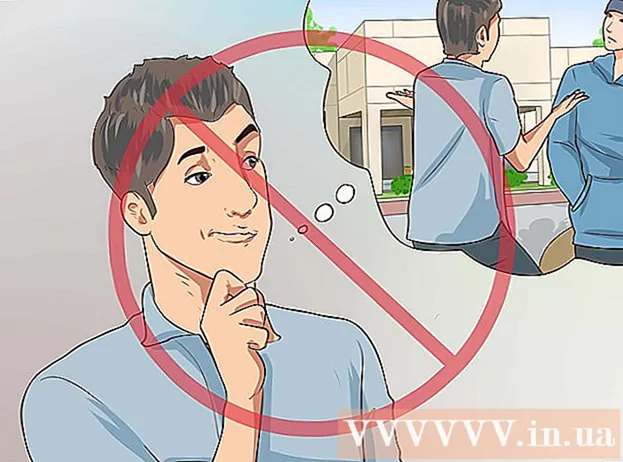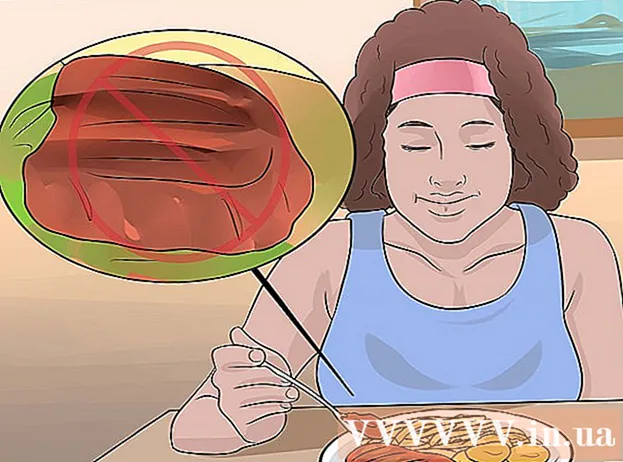Аўтар:
Tamara Smith
Дата Стварэння:
19 Студзень 2021
Дата Абнаўлення:
1 Ліпень 2024

Задаволены
- Крок
- Частка 1 з 3: Наладжванне апытання
- Частка 2 з 3: Стварыце пытанні
- Частка 3 з 3: Апублікуйце сваё апытанне
- Парады
Гэты wikiHow вучыць, як выкарыстоўваць прыкладанне "Апытанне Facebook" для стварэння інтэрактыўнага апытання для вашай старонкі ў FB. Вы можаце рэдагаваць і запаўняць апытанні ў дадатку FB на вашым тэлефоне і планшэце, але стварэнне апытання павінна ажыццяўляцца ў вашым браўзэры.
Крок
Частка 1 з 3: Наладжванне апытання
 Адкрыйце старонку апытання FB. Зрабіце гэта, уставіўшы https://apps.facebook.com/my-polls/ у адрасную радок вашага аглядальніка.
Адкрыйце старонку апытання FB. Зрабіце гэта, уставіўшы https://apps.facebook.com/my-polls/ у адрасную радок вашага аглядальніка. - Калі вы не ўвайшлі ў сістэму, вам трэба будзе ўвесці свой адрас электроннай пошты і пароль, перш чым працягнуць. Вы знойдзеце палі ўваходу ў правым верхнім куце экрана.
 Націсніце "Пачаць зараз". Гэта зялёная кнопка ў цэнтры старонкі.
Націсніце "Пачаць зараз". Гэта зялёная кнопка ў цэнтры старонкі.  Увядзіце загаловак апытання. Пераканайцеся, што загаловак вашага апытання дакладна паказвае, пра што ідзе апытанне.
Увядзіце загаловак апытання. Пераканайцеся, што загаловак вашага апытання дакладна паказвае, пра што ідзе апытанне. - Напрыклад, у апытанні з пытаннем пра любімых жывёл удзельнікаў вы б назвалі "Выберыце любімую жывёлу" ці проста "Любімая жывёла?"
 Націсніце Працягнуць. Гэта кнопка знаходзіцца пад полем загалоўка.
Націсніце Працягнуць. Гэта кнопка знаходзіцца пад полем загалоўка.  Націсніце Працягнуць як [ваша імя]. Гэта дае дадатку для апытання доступ да пэўных дадзеных з вашага профілю ў FB.
Націсніце Працягнуць як [ваша імя]. Гэта дае дадатку для апытання доступ да пэўных дадзеных з вашага профілю ў FB.
Частка 2 з 3: Стварыце пытанні
 Націсніце + Дадаць пытанне. Гэта кнопка знаходзіцца дзесьці пасярэдзіне старонкі, злева ад кнопкі "Далей: папярэдні прагляд".
Націсніце + Дадаць пытанне. Гэта кнопка знаходзіцца дзесьці пасярэдзіне старонкі, злева ад кнопкі "Далей: папярэдні прагляд". Увядзіце пытанне. Зрабіце гэта ў полі "Пытанне" уверсе экрана.
Увядзіце пытанне. Зрабіце гэта ў полі "Пытанне" уверсе экрана. - Узяўшы прыклад вышэй, мы набіраем тут "Якая ваша любімая жывёла?"
 Вызначце, што гэта за пытанне. Абярыце адзін з варыянтаў, якія з'явяцца пры націску на радок пад "Тыпам пытання". Затым націсніце на адзін з наступных варыянтаў:
Вызначце, што гэта за пытанне. Абярыце адзін з варыянтаў, якія з'явяцца пры націску на радок пад "Тыпам пытання". Затым націсніце на адзін з наступных варыянтаў: - Тэкставае поле - Удзельнікі павінны ўвесці адказ уручную.
- Шматразовы выбар - адзін адказ - Удзельнікі павінны выбраць адзін адказ з выпадальнага спісу.
- Шматразовы выбар - шматразовы выбар - Удзельнікі могуць выбраць некалькі адказаў з выпадальнага спісу.
- Выпадальны спіс - Калі ўдзельнік націсне на гэты выпадальны спіс, ён убачыць спіс адказаў, з якіх ён можа выбраць адзін.
- Выберыце заказ - Удзельнікі павінны размясціць прадметы ў парадку, якім яны пажадаюць.
- Шкала ад 1 да 5 - Удзельнікі выбіраюць лічбу па шкале ад 1 да 5. Тут па змаўчанні ўводзіцца "слабы" (1) і "выдатны" (5).
- Для нашага любімага прыкладу жывёл мы выбіраем выпадальны спіс, спіс некалькіх варыянтаў альбо тэкставае поле.
 Увядзіце адказ. Абраны тып пытання вызначае, як будзе выглядаць адказ:
Увядзіце адказ. Абраны тып пытання вызначае, як будзе выглядаць адказ: - Тэкставае поле - Націсніце поле пад "Тып дадзеных", каб паказаць, які тып адказу вы чакаеце. Гэта можа быць адзін радок тэксту, але таксама адрас электроннай пошты ці нумар тэлефона.
- Некалькі варыянтаў / выпадальны спіс / рэйтынг - На гэтыя пытанні вы загадзя запаўняеце адказы. Вы робіце гэта ў полі пад загалоўкам "Адказы". Націсніце "Дадаць адказ", каб дадаць опцыю, альбо "Дадаць іншае", каб дадаць тэкставае поле.
- Шкала ад 1 да 5 - Выберыце варыянт самага нізкага (1) або самага высокага (5), а затым увядзіце этыкетку.
- Каб выдаліць адказ, націсніце на чырвоны круг справа ад адказу.
 Наладзьце дадатковыя параметры. Пры неабходнасці націсніце адно ці некалькі палёў злева:
Наладзьце дадатковыя параметры. Пры неабходнасці націсніце адно ці некалькі палёў злева: - Гэта абавязковае пытанне - Удзельнікі не могуць працягваць, пакуль не адкажуць на гэтае пытанне.
- Выпадковы парадак пытанняў - Змяняе парадак пытанняў кожны раз, калі хто-небудзь бярэ апытанне. Вы не можаце наладзіць гэта для пэўных тыпаў пытанняў, такіх як "Шкала ад 1 да 5".
 Націсніце "Захаваць". Гэта зялёная кнопка, якую вы знойдзеце ўнізе справа на экране "Новае пытанне". Гэта дадасць пытанне да апытання.
Націсніце "Захаваць". Гэта зялёная кнопка, якую вы знойдзеце ўнізе справа на экране "Новае пытанне". Гэта дадасць пытанне да апытання.  Завяршыце апытанне. Пры неабходнасці дадайце яшчэ пытанні, націснуўшы кнопку + Дадаць пытанне націснуўшы і запоўніўшы новую форму для новага пытання. Вы можаце адрэдагаваць існуючыя пытанні, націснуўшы кнопку над адпаведным пытаннем:
Завяршыце апытанне. Пры неабходнасці дадайце яшчэ пытанні, націснуўшы кнопку + Дадаць пытанне націснуўшы і запоўніўшы новую форму для новага пытання. Вы можаце адрэдагаваць існуючыя пытанні, націснуўшы кнопку над адпаведным пытаннем: - Націсніце яго аловакзначок для рэдагавання існуючага пытання.
- Націсніце яго два дакументызначок для дубліравання пытання.
- Націсніце на стрэлкі уверх ці ўніз перамясціць пытанне ўверх ці ўніз у апытанні.
- Націсніце на чырвоны круг выдаліць пытанне.
Частка 3 з 3: Апублікуйце сваё апытанне
 Націсніце кнопку Далей папярэдні прагляд. Гэта справа ад кнопкі + Дадаць пытанне.
Націсніце кнопку Далей папярэдні прагляд. Гэта справа ад кнопкі + Дадаць пытанне.  Уважліва праверце сваё апытанне. Калі ўсё выглядае так, як вы мелі на ўвазе, вы гатовыя да публікацыі.
Уважліва праверце сваё апытанне. Калі ўсё выглядае так, як вы мелі на ўвазе, вы гатовыя да публікацыі. - Каб змяніць нешта іншае, націсніце кнопку Назад: адкарэктаваць пытанні уверсе злева на экране.
 Націсніце кнопку Апублікаваць наступны. Гэтую сінюю кнопку можна знайсці ў правым верхнім куце экрана апытання.
Націсніце кнопку Апублікаваць наступны. Гэтую сінюю кнопку можна знайсці ў правым верхнім куце экрана апытання.  Націсніце кнопку Апублікаваць на часовай шкале. Вы знойдзеце яго ў правай частцы экрана. Пасля гэтага вы ўбачыце ўсплывальны экран з паведамленнем FB з вашым апытаннем. Напішыце тут яшчэ некалькі радкоў, каб заахвоціць людзей прыняць удзел у вашым апытанні.
Націсніце кнопку Апублікаваць на часовай шкале. Вы знойдзеце яго ў правай частцы экрана. Пасля гэтага вы ўбачыце ўсплывальны экран з паведамленнем FB з вашым апытаннем. Напішыце тут яшчэ некалькі радкоў, каб заахвоціць людзей прыняць удзел у вашым апытанні. - У некаторых аглядальніках гэтая опцыя называецца "Дадаць на сваю старонку".
 Націсніце кнопку Апублікаваць у Facebook. Гэта кнопка знаходзіцца ўнізе справа на экране паведамленняў. Гэта неадкладна размесціць ваша апытанне на вашай старонцы ў FB.
Націсніце кнопку Апублікаваць у Facebook. Гэта кнопка знаходзіцца ўнізе справа на экране паведамленняў. Гэта неадкладна размесціць ваша апытанне на вашай старонцы ў FB. - Калі вы хочаце дадаць яшчэ адно паведамленне, націсніце на тэкставае поле ў верхняй частцы экрана. Вы набіраеце там сваё паведамленне.
- Гэты экран - лепшае месца, каб папярэдзіць удзельнікаў, што яны павінны спачатку націснуць рэкламу, перш чым яны змогуць правесці апытанне.
Парады
- Перайшоўшы да прэміум-версіі праграмы "Апытанні", вы можаце дадаваць фотаадказы.